Windowsとは異なり、簡単に見つけることができますインストールされているアプリケーションのCPU、メモリ、ネットワーク帯域幅の使用状況、Mac OS Xユーザーは、そのような情報をシステムから取得するのに苦労しています。組み込みのMac OS Xアクティビティモニターには、現在実行中のすべてのアプリケーションとその他のシステムおよびユーザープロセス、およびそれらのCPUとメモリの使用状況が表示されますが、リストを簡単に選択したり、詳細をフィルター処理したりするオプションはありません。 OsTrack 焼きたての高度なシステム監視です 全画面表示 検査できるMac OS X用のアプリケーション現在アクティブなすべてのアプリケーションのCPU、メモリ、およびネットワーク帯域幅の使用状況。4つの主要な時間間隔で抽出された情報を分析します。 7日、15日、30日、および60日。 OsTrackは、CPUとRAMの多くを消費するアプリケーションを追跡しながら、ネットワーク帯域幅を不正に利用するプログラムやサービスをすべて見つけることができます。

システムアクティビティモニターとは対照的に、OsTrackは、使用状況の統計を幅広く明確にグラフィック表示し、定義された時間間隔でのCPU、メモリ、およびネットワークの使用状況を視覚的に分析できます。 OsTrackはMac OS X Lionフルスクリーンアプリモードをサポートしているため、すべてのアプリケーションのシステムリソースの使用状況を、気を散らさない環境から観察できます。 OsTrackを最大限に活用する最善の方法は、OsTrackをMac OS X Lionワークスペースの1つに送信することです。システムリソースの使用状況の詳細を分析する場合は、Mission ControlからOsTrackワークスペースを開くか、3本指のスワイプジェスチャーを使用して全画面アプリを切り替えるだけで、グラフにプロットされている使用状況情報を表示できます。
OsTracksは7日間のリソース使用量を表示しますデフォルトの情報。ツールバーの対応するタブをクリックすると、15日間、30日間、60日間のCPU、メモリ、ネットワークの使用状況の詳細を表示できます。左側のサイドバーには現在実行中のアプリケーションとプロセスが表示され、右側のサイドバーには選択したアプリケーションのシステムリソース使用状況の詳細が表示されます。また、ツールバーを検索して、アプリケーション、CPU、メモリ、および帯域幅のタブをフィルタリングし、各リソースの使用状況情報を個別に表示することもできます。
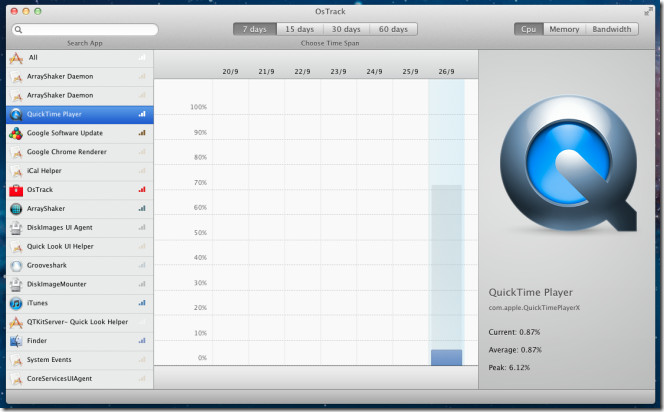
For instance, when you click Memory, it displays 選択したアプリケーションによって現在および前日に消費されたメモリの合計。現在のメモリ消費の割合、記録された平均および最大のメモリフットプリントを確認できます。
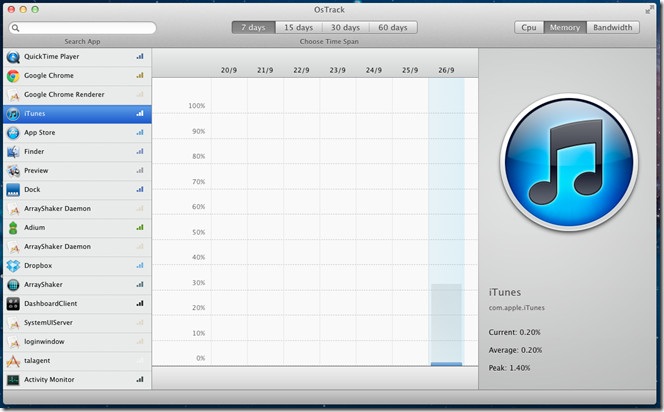
ネットワーク帯域幅使用率を分析できます帯域幅タブから。選択したアプリケーションのネットワークへの/からのリクエストをカウントします。たとえば、Dropboxのアップロード/ダウンロード速度を確認する場合は、アプリケーションリストからそれを選択して、現在および合計の帯域幅の使用状況を表示します。
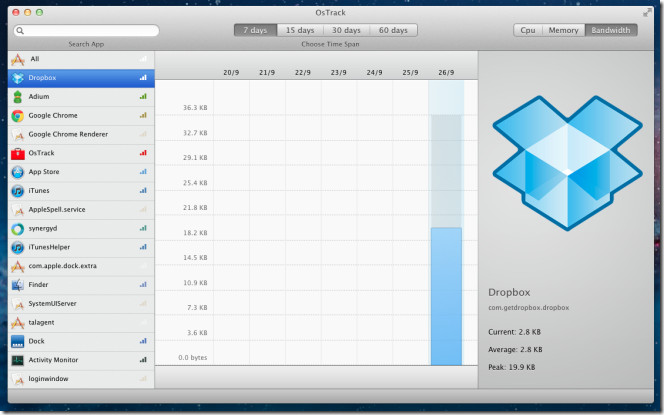
OsTrackを使用すると、Mac OS Xのネイティブアプリケーションよりもシステムリソースの使用統計を分析できます。 Mac OS X 10.6以降で動作します。
Mac App StoreからOsTrackを入手する













コメント